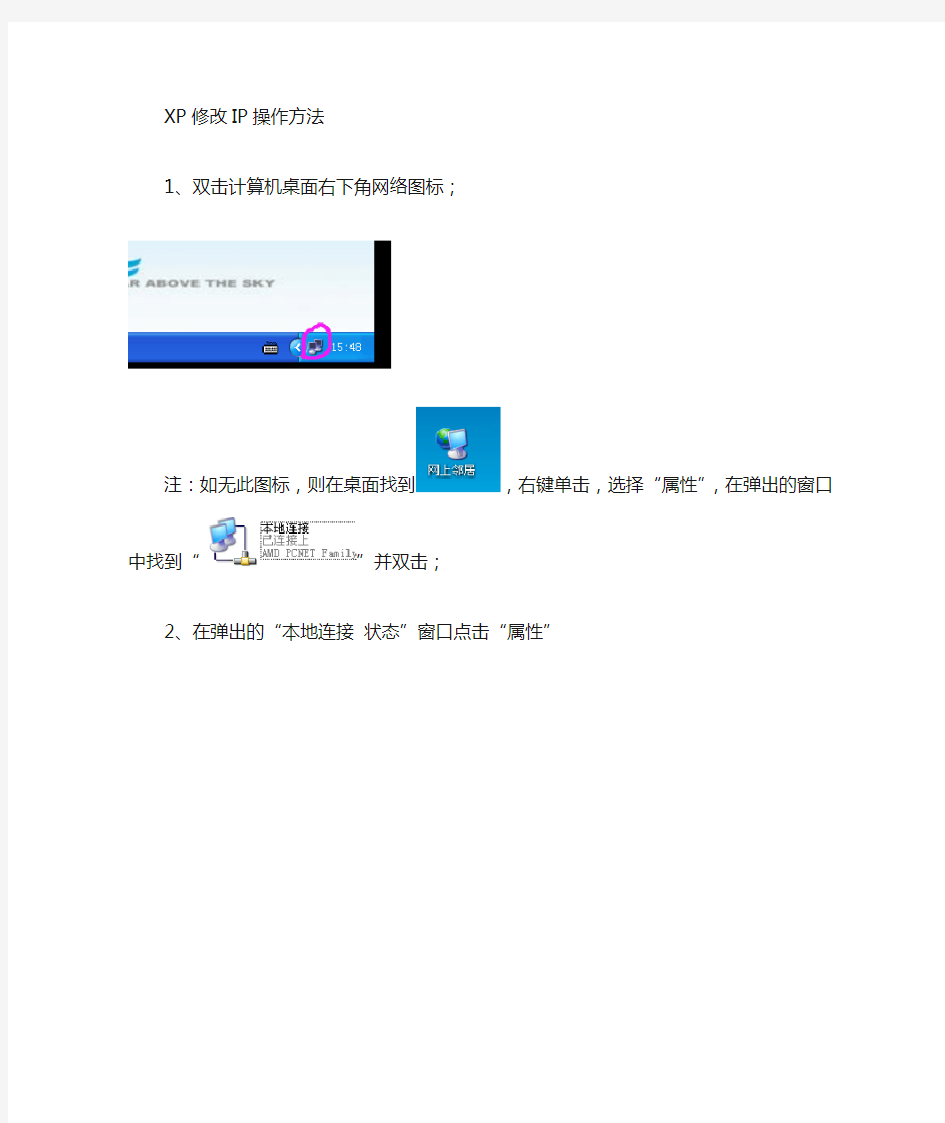
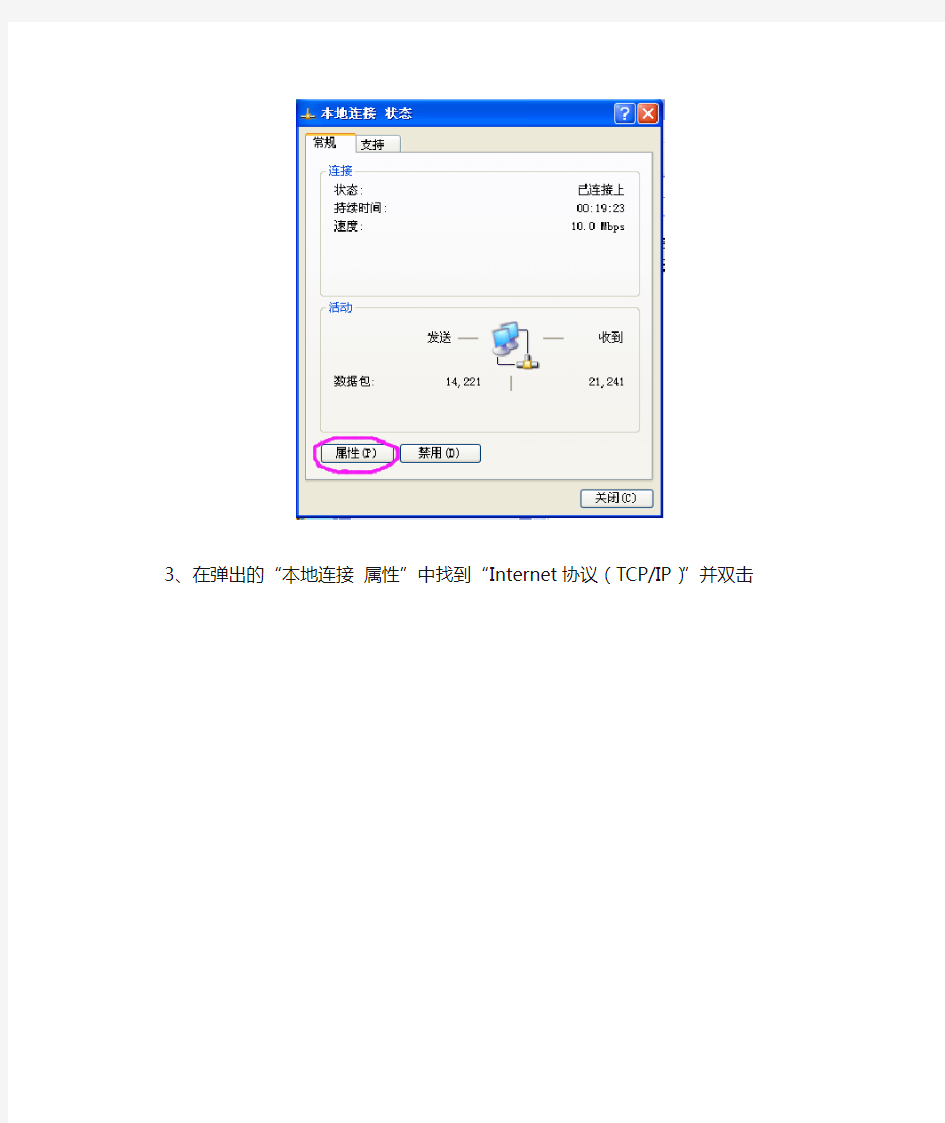
XP修改IP操作方法
1、双击计算机桌面右下角网络图标;
注:如无此图标,则在桌面找到,右键单击,选择
“属性”,在弹出的窗口中找到“”并双击;
2、在弹出的“本地连接状态”窗口点击“属性”
3、在弹出的“本地连接属性”中找到“Internet协议(TCP/IP)”并双击
4、弹出的窗口有两种情况,(1)有显示IP,(2)无显示IP
①如是情况(1),则修改“IP地址(I)”中的最后一位数,
更改成分配到的IP,点击“确定”,再点击“确定”就可以了
②如是情况(2),则分别点击“使用下面的IP地址(S)”、“使用下面的DNS服务器地址(E)”前面的小圆圈
并在空白处填入下列IP:
192.168.1.X(分配到的IP)
255.255.255.0
192.168.1.1
202.96.128.86
填写完成后点击“确定”,再点击“确定”就可以了。
WIN7修改IP操作方法
1、单击计算机桌面右下角网络图标
2、在弹出的窗口点击“打开网络和共享中心”
3、点击“本地连接”
4、点击“属性”
5、打开“本地连接属性”窗口后,找到“Internet协议版本4(TCP/IPv4)”,并双击
6、弹出的窗口有两种情况,(1)有显示IP,(2)无显示IP
①如是情况(1),则修改“IP地址(I)”中的最后一位数,更改成分配到的IP,点击“确定”,再点击“确定”就可以了
②如是情况(2),则分别点击“使用下面的IP地址(S)”、“使用下面的DNS服务器地址(E)”前面的小圆圈
并在空白处填入下列IP:192.168.1.X(分配到的IP)255.255.255.0
192.168.1.1
202.96.128.86
填写完成后点击“确定”,再点击“确定”就可以了。
WIN8、WIN10修改IP操作方法:不好意思,请你找供应商,将系统重装成WIN7
修改固定IP地址的脚本
应用场景: 1、IP地址需要手动设置 2、经常在不同的网络环境中切换网卡设置。 相信有不少人每天到公司,要网络设置成公司的固定IP地址、DNS等信息,而回到家又需要把设置修改为DHCP自动获取,对于每天这样频繁重复的操作早已不胜其烦,下面有一段BAT的脚本提供给大家,即可轻松一键切换网络配置,具体参数可以自定义。 请看下面: 脚本内容 @echo off title 自动修改IP地址界面 :0 set choice=nul echo
~~~~~~~~~~~~~~~~~~~~~~~~~~~~~~~~~~~~~~~~ echo IP地址修改界面 echo 选择1、修改为回家的IP地址 echo 选择2、修改为在公司的IP地址 echo 选择3、修改为DHCP自动获取 echo 选择4、退出控制程序 echo ~~~~~~~~~~~~~~~~~~~~~~~~~~~~~~~~~~~~~~~~ set /p choice=请输入: if "%choice%"=="1" goto 1 if "%choice%"=="2" goto 2 if "%choice%"=="3" goto 3 if "%choice%"=="4" (goto 4) else (goto 5) :1 @echo off cls echo ########## echo 正在修改请稍后... netsh interface ip set address name="Network-eth0" source="static" addr="192.168.188.188" mask="255.255.255.0"
电脑外网IP地址怎么修改 不用重新启动也可改变电脑IP地址 有时需要改动计算机的IP地址。在系统中,如果想修改计算机的IP地址,系统会提示重新启动计算机,有没有什么办法不重启机器又照样改IP呢? 首先按自己的需要改动IP地址,点击[确定] 按钮后,系统会出现重新启动计算机的提示。 此时点击[否],不重新启动计算机,然后右击"我的电脑”,在弹出的菜单
中单击"属性”,打开系统属性窗口。在"设备管理器”中找到网卡,点击[属性]按钮,会弹出网卡属性窗口。在下面的"在此硬件配置文件中禁用(D)”上点击,使复选框选中,点击[确定]按钮,这时稍等几秒钟,系统就把网卡禁用了。 再进行同样的*作,把网卡去掉禁用状态,使之进入启用状态,这样网卡的IP地址就改成了最新的IP地址。这种方法奏效的原理在于:你改动时的IP地址已经保存下来了,只是没有生效而已,而系统在启用设备时会使用保存下来的IP地址,所以就不必改IP地址了。这种方法屡试不爽,不信你也试试 如何设置IP地址 那么如何来设置IP地址呢?以Windows 2000 Server为例,在桌面的“网上邻居”上右击,在弹出的菜单中点击“属性”,出现“网络和拨号连接”窗口,在“本地连接”上右击,在弹出的菜单中点击“属性”,出现“本地连接属性”窗口(请见附图),双击“Internet协议(TCP/IP)”,出现“Internet协议(TCP/IP)属性”窗口,在“使用下面的IP地址”中输入IP地址,此处我们输入“192.168.12.145”,子网掩码是“255.255.255.0”。 当安装了网卡后,一般需要对其IP地址进行设置才可以连接到网络。那么如何设置网卡的IP地址,又如何得知目前网卡的IP地址呢?下面我们以Windows XP 和Windows 98为例分别进行说明。 在Windows XP中,可以通过控制面板中的网络连接进行IP地址的设置(Windows 2000的设置与XP基本相同,可以参考下面的说明进行设置):单击开始—〉设置—〉控制面板(如果是使用Windows XP风格的开始菜单则是在开始中),再双击网络连接,这里如果是使用Windows XP的分类视图则单击左面
关于修改电脑的IP地址有哪些具体步骤 今天有网友这么问到小编:处在局域网中的计算机可能会遇到被网管限制带宽、限制浏览等情况,这些操作通常都是针对ip 地址实现的,想要摆脱限制就需要更改ip地址,那么如何修更改ip 地址呢?那么小编就针对这个情况分享几个处理方法,具体步骤如下: 鼠标右键点击“网上邻居”——>选择“属性”——>右键点击“本地连接”——>选择“属性”——>在弹出的“本地连接属性”中双击“Internet 协议(TCP/IP)”,将弹出“Internet 协议(TCP/IP)属性”,更改下方IP地址复选框中的最后一位数值,就可以修改本机在局域网中的IP地址了;
接下来解释一下这里的复选框都代表些什么:
自动获得IP地址(O):选择此项后,每次开机系统将从DHCP 服务器上自动分配到一个动态IP地址,这个地址是公网IP地址,也就是本地计算机在广域网中的地址信息; 使用下面的IP地址(S):选择此项后,需要进行一系列的IP 地址配置,主要用于配置局域网IP地址; IP地址(I):本地计算机在局域网中的IP地址,这个IP地址必须在默认网关允许的字段范围之内,比如说默认网关(路由器)只认为在192.168.0.1~192.168.0.255字段之间合法,那么IP地址(I)就只能在该字段之内,本文所讲的修改IP地址就是指的修改这串局域网IP地址的最后一位数值,它可以在1~255之间任意改动,但任何时候最后一个字段都不能超过255; 子网掩码(U):用于声明哪些字段属于公网位标识,哪些字段属于局域网位标识,默认都为255.255.255.0;解释一下,前面三个255表示在公网中的位标识,这三个字段只能在255数值之内,而最后的一个0表示在局域网中的位标识,局域网位标识也只能在255数值之内; 默认网关(D):所处的局域网服务器的IP地址(路由器的IP 地址),通常局域网服务器(路由器)的默认IP地址为192.168.0.1或
4种方法限制修改ip地址 方法一:注销动态链接库文件法 在Windows 2000/XP/2003 Server操作系统中,有三个动态链接库文件(Netcfgx.dll、Netshell.dll和Netman.dll)与网络功能有关。只要将这三个文件注销,就能屏蔽“网络连接”窗口,也就能禁止通过“本地连接属性”对话框修改IP地址。 1.单击“开始→运行”菜单,在“打开”下拉文本框中输入命令“regsvr32 Netcfgx.dll /u”(仅双引号内文字)后,单击“确定”。如果执行成功,将显示提示信息。注意:命令中的regsvr32与Netcfgx.dll之间,Netcfgx.dll与/u之间,均需用空格间隔开。 2.将Netcfgx.dll换成Netshell. dll 和Netman.dll重复执行即可。 以后,无论是单击“网上邻居”右键菜单中的“属性”,还是双击“控制面板”窗口中的“网络连接”图标(实际上图标也更改了),都无法打开“网络连接”窗口,这样就无法通过“本地连接属性”对话框来修改IP地址了。如果要恢复修改IP地址的功能,只要将上述命令中的“/u”参数删除,然后重新执行一遍就行了。 方法二:修改组策略法 在Windows 2000/XP/2003 Server操作系统中“系统策略管理器”工具是默认的安装组件,用户只需运行命令“gpedit.msc”就可打开该工具,但名称更改为“组策略”(Windows 2000/XP 系统)或“组策略编辑器”(Windows 2003 Server系统)。 1.单击“开始→运行”,在“打开”下拉文本框中输入命令“gpedit.msc”(仅双引号内文字)后,单击“确定”按钮。 2.在“组策略”或“组策略编辑器”窗口中,依次展开左侧子窗口中的“本地计算机策略→用户配置→管理模板→网络→网络连接”项目。 3.双击右侧子窗口中的“禁止访问LAN连接组件的属性”选项,再单击“禁止访问LAN连接组件属性”对话框中的“已启用”单选按钮,单击“确定”按钮。 4.最后,关闭“组策略”或“组策略编辑器”窗口即可。以后,当普通用户打开“本地连接属性”对话框,选中“此连接使用下列项目”列表框中的“Internet协议(TCP/IP)”项目时,会发现其下的“属性”按钮已经变为灰色了,不能打开“Internet协议(TCP/IP)属性”对话框了,也就无法更改IP地址了。但是,此方法对以管理员身份登录系统的用户而言可能会无效,此时就还需启用“为管理员启用网络连接设置”选项,才能禁用“属性”按钮。 方法三:修改注册表法 注册表在Windows操作系统中起着很关键的作用,利用注册表的键值,可以屏蔽“Internet 协议(TCP/IP)属性”对话框。 1.单击“开始→“运行”,在“运行”对话框的“打开”下拉文本框中输入命令“Regedit”(仅双引号内文字)后,单击“确定”按钮。 2.在“注册表编辑器”窗口中,依次展开左侧子窗口中的 “HKEY_CURRENT_USER\Software\Policies\Microsoft\Windows\Network Connections分 支; 3.在右侧子窗口的空白处单击鼠标右键,选择“新建→DWORD值”菜单(或者直接单击 菜单栏中的“编辑→新建→DWORD值”),新建一个DWORD键值。 4.将新建的DWORD键值命名为“NC_LanChangeProperties”,并赋值为“0”, 5.新建的DWORD键值命名为 “NC_EnableAdminProhibits”,并赋值为“1”,关闭“注册表编辑器”窗口。 方法四:停止服务法 服务是Windows 2000/XP/2003操作系统中新增的功能,与“本地连接属性”对话框直接关联的服务是“Network Connections”。因此只要停止该服务的运行,就不能打开“本地连接属性”对话框,也就无法修改IP地址了。 1.单击“开始→运行”菜单,在“打开”下拉文本框中输入命令“services.msc”(仅双引号内文字)后,单击“确定”按钮。或者,单击“开始→控制面板”,在“控制面板”窗口中双击“管理工具”图标,再双击“服务”图标。 2.
手机修改ip 地址方法 处在局域网中的计算机可能会遇到被网管限制带宽、限制浏览等情况,这些操作通常都是针对ip 地址实现的,想要摆脱限制就需要更改 ip 地址,那么如何修更改ip 地址呢?下面跟小编学习一下吧! 鼠标右键点击网上邻居选择属性右键点击本地连接选择属性在弹 出的本地连接属性中双击Internet 协议(TCP/IP),将弹出Internet 协议(TCP/IP)属性,更改下方IP 地址复选框中的最后一位数值,就可以修改本机在局域网中的IP 地址了; 接下来解释一下这里的复选框都代表些什么: 自动获得IP 地址(O):选择此项后,每次开机系统将从DHCP 服务器上自动分配到一个动态IP 地址,这个地址是公网IP 地址,也就是 本地计算机在广域网中的地址信息; 使用下面的IP 地址(S):选择此项后,需要进行一系列的IP 地址配置,主要用于配置局域网IP 地址; IP 地址(I):本地计算机在局域网中的IP 地址,这个IP 地址必须 在默认网关允许的字段范围之内,比如说默认网关(路由器)只认为在192.168.0.1~192.168.0.255 字段之间合法,那么IP 地址(I)就只能在该字段之内,本文所讲的修改IP 地址就是指的修改这串局域网IP 地址的最 后一位数值,它可以在1~255 之间任意改动,但任何时候最后一个字 段都不能超过255; 子网掩码(U):用于声明哪些字段属于公网位标识,哪些字段属 于局域网位标识,默认都为255.255.255.0;解释一下,前面三个255 表 示在公网中的位标识,这三个字段只能在255 数值之内,而最后的一个 0 表示在局域网中的位标识,局域网位标识也只能在255 数值之内; 默认网关(D):所处的局域网服务器的IP 地址(路由器的IP 地
现在在网上看到一些都是教如何自动修改本地连接IP的。还有一些是用一些小软件实现的,但是目前的网络状况,特别是修改IP类的小软件一般都是有木马程序在里面,而且没有讲到如何修改无线网的IP修改,所以还不如自己写一个dos命令。命令如下: ------------------------------------------------------------------------------------------------------- @echo off title --无线网IP自动设置-- MODE con: COLS=80 lines=30 color 0b :main cls echo 按提示操作 echo. echo 要把IP设置为办公室的IP 请按1 echo 要把IP设置为自动获取请按2 echo 要退出请按3 echo. @rem 上一句是空一行 set /p choice= 您的选择: echo. if "%choice%"=="1" goto ip1 if "%choice%"=="2" goto ip2 if "%choice%"=="3" goto end if "%choice%"=="4" goto test goto main :ip1 echo IP自动设置开始.... echo. echo 正在设置IP及子网掩码 cmd /c netsh interface ip set address name="无线网络连接" source=static addr=10.102.3.192 mask=255.255.0.0 gateway=10.102.1.254 gwmetric=1 echo 正在设置DNS服务器 cmd /c netsh interface ip set dns name="无线网络连接" source=static addr=202.96.128.86 register=PRIMARY @rem 以上这句为设置DNS为202.96.128.86 echo 正在设置DNS服务器 cmd /c netsh interface ip add dns name="无线网络连接" addr=202.96.128.166
不用重新启动也可改变电脑IP地址 2007年10月21日星期日上午 01:00 有时需要改动计算机的IP地址。在系统中,如果想修改计算机的IP地址,系统会提示重新启动计算机,有没有什么办法不重启机器又照样改IP呢? 首先按自己的需要改动IP地址,点击[确定] 按钮后,系统会出现重新启动计算机的提示。 此时点击[否],不重新启动计算机,然后右击"我的电脑”,在弹出的菜单中单击"属性”,打开系统属性窗口。在"设备管理器”中找到网卡,点击[属性]按钮,会弹出网卡属性窗口。在下面的"在此硬件配置文件中禁用(D)”上点击,使复选框选中,点击[确定]按钮,这时稍等几秒钟,系统就把网卡禁用了。 再进行同样的*作,把网卡去掉禁用状态,使之进入启用状态,这样网卡的IP地址就改成了最新的IP地址。这种方法奏效的原理在于:你改动时的IP地址已经保存下来了,只是没有生效而已,而系统在启用设备时会使用保存下来的IP地址,所以就不必改IP地址了。这种方法屡试不爽,不信你也试试 如何设置IP地址 那么如何来设置IP地址呢?以Windows 2000 Server为例,在桌面的“网上邻居”上右击,在弹出的菜单中点击“属性”,出现“网络和拨号连接”窗口,在“本地连接”上右击,在弹出的菜单中点击“属性”,出现“本地连接属性”窗口(请见附图),双击“Internet协议(TCP/IP)”,出现“Internet协议(TCP/IP)属性”窗口,在“使用下面的IP地址”中输入IP地址,此处我们输入“192.168.12.145”,子网掩码是“255.255.255.0”。 当安装了网卡后,一般需要对其IP地址进行设置才可以连接到网络。那么如何设置网卡的IP地址,又如何得知目前网卡的IP地址呢?下面我们以Windows XP 和Windows 98为例分别进行说明。 在Windows XP中,可以通过控制面板中的网络连接进行IP地址的设置(Windows 2000的设置与XP基本相同,可以参考下面的说明进行设置):单击开始—〉设置—〉控制面板(如果是使用Windows XP风格的开始菜单则是在开始中),再双击网络连接,这里如果是使用Windows XP的分类视图则单击左面控制面板栏目中的切换到经典视图,或者单击请参阅中的其他控制面板选项即可找到。 双击网络连接,再用右键单击本地连接(您要进行设置的那个连接)单击属性,再选择Internet协议,单击属性。
本批处理可以快捷地手动修改IP,界面如下: 使用方法:将以下代码复制新建文本文档里,并更改后缀名为”.bat”,双击即可运行。 @echo off title 手动设置IP工具-By:Believe_Su color 3f echo ********* echo 本程序用于设置手动配置IP地址 echo ┎════┰════┒ echo ║⒈﹎﹎﹎┃﹎﹎﹎﹎║ echo ║﹎﹎﹎﹎┃﹎﹎﹎﹎║ echo ║﹎﹎﹎﹎┃﹎﹎﹎﹎║ echo ║﹎﹎﹎﹎┃﹎﹎﹎﹎║ echo ║﹎﹎﹎﹎┃﹎﹎﹎﹎║ echo ║﹎﹎﹎﹎┃﹎﹎﹎﹎║ echo ║﹎﹎峩們┃﹎﹎﹎╱╲ echo ║﹎﹎﹎﹎┃﹎結侷..◣╱ echo ┖════┸════┚ echo ********* set slection1= set/p slection1=请输入IP地址:
netsh interface ip set address name="本地连接" source=static addr=%slection1% mask=255.255.255.0 set slection2= set/p slection2=请输入网关地址: netsh interface ip set address name="本地连接" gateway=%slection2% gwmetric=0 set slection3= set/p slection3=请输入主dns地址 netsh interface ip set dns name="本地连接" source=static addr=%slection3% register=PRIMARY set slection4= set/p slection4=请输入备份dns地址 netsh interface ip add dns name="本地连接"addr=%slection4% netsh interface ip set wins name="本地连接" source=static addr=none pause
如何修改IP地址 有些地方你的IP被封了,你要怎么才可以改掉IP,然后在去那网站? 第一招:批处理 我们知道在命令行下用netsh命令更改IP的步骤是: 1。在运行栏裡输入cmd打开命令提示符 2。输入netsh 回车 3。输入int ip 回车 4。输入set address name="本地连接" source="static" addr=ip mask= Gateway 1 解释一下: set address 是更改IP的命令 name = 你要更改IP的连接名称 source = 设置成静态的IP addr = 要更改成的IP mask=子网掩码 gateway是你的网关IP,后面的1是到达网关的跃点数 等待几秒鐘会出现一个”确定“的信息,表示你的IP已经更改成功了,不信用ipconfig /all检验一下。知道了命令的用户我们就可以把它写成批处理如下: @ echo off echo This Programe will change your Ipaddress and Gateway. echo Press any key to continue pause >nul rem 设置变量 set Nic=本地连接 rem //可以根据你的需要更改, set Add= rem //可以根据你的需要更改 set Gat= netsh interface ip set address name=%Nic% source=static addr=%add% mask= %Gat% 1 rem //顺便把DNS也改掉 netsh interface ip set dns name=%Nic% source=static addr=%add% primary echo OK! 注:把上面代码复制到空白的记事本裡,把“Nic=、Add= Gat=”更改成你自己的值然后另存為*.bat即可第二招利用Dump导出导入配置文件 在命令提示符下输入netsh -c int ip dump >c:\net.txt 然后打开C盘,你将会看到一个net.txt的文本文档打开它会看到下列信息 注:各人电脑上的信息会有所不同 # ---------------------------------- # 介面IP 设定 # ---------------------------------- pushd interface ip # "Local Area Connection" 的介面IP 设定 set address name="Local Area Connection" source=static addr= mask= set address name="Local Area Connection" gateway= gwmetric=0 set dns name="Local Area Connection" source=static addr= register=PRIMARY add dns name="Local Area Connection" addr= index=2 set wins name="Local Area Connection" source=static addr=none popd
【电脑知识普及2】 无法上网,修改IP地址的办法 针对公司近期办公电脑无法上网的问题,主要是由于部分同事的IP地址选择为“自动获得IP地址”的原因,现教大家如何修复固定自己的IP地址(主要针对XP系统电脑)。 步骤如下: 第1步:在桌面找到“网上邻居”的快捷键,选择点击鼠标右键,打开“属性” 第2步:在打开的网络连接界面中选择“本地连接”,点击鼠标右键,打开“属性” 第3步:在打开的“本地连接状态”的界面里的“此连接使用以下列项目”中选择“Internet 协议TCP/IP”,然后“双击”或点击“属性”
第4步:在弹开的Internet 协议属性界面中,点击“使用下面IP地址”,然后填写相应的IP 地址、子网掩码地址、默认网关。
其中IP地址:192.168.0.XXX,前3位数字都一样,只有XXX需选择在“1~255”中的任一个数。譬如:我任意填写192.168.0.107。 而子网掩码地址皆为255.255.255.0 默认网关都必须为192.168.0.1(注意:最后的数字为0.1,是因为我司的电信路由初始选择的,不一致就上不了网。很多同事是0.2,是被自动配置为无线路由的网关了,需修正过来) 第5步:然后需点击“使用下面的DNS”服务器地址 首选为:202.96.134.133 备用:202.96.128.166 以上首选和备用可以互调位置,这组数字是广东电信公用的DNS。 DNS的概念可以上网学习了解https://www.doczj.com/doc/4519030208.html,/view/22276.htm 很多同事可以上Q,但上不了网页,有可能就是DNS没设置好。 第6步:IP和DNS设置好后,连续点击“确定”。 若IP有重复(即被其他同事使用了),则会弹出提醒框。
在DOS下修改本机IP地址(图文教程) DOS下修改局域网内的IP地址(其实就是NETSH这个命令),设置很简单,只是大家很少用而已,下面笔者通过图文为大家讲解:具体操作如下: 首先点击开始--运行,输入cmd,然后输入ipconfig/all,查看本机的IP地址。如下图所示: 可以看到本机的IP地址为:192.168.1.102,下面开始讲解如何通过NETSH命令更改IP,第一步命令提示符下输入--netsh,然后转到netsh根目录下,继续输入--interface,再转到interface根目录下,继续输入--ip,再转到ip根目录下。 然后在netsh interface ip>根目录下,输入show address,查看当前网卡的配置情况 如图所示:
现在用set命令来更改IP: 在netsh interface ip>根目录下,输入set address "本地连接" static 192.168.1.108 255.255.255.0 回车即可。192.168.1.108为你想更改的IP,你可以通过show address命令查看,效果如下图所示: 到此为止,通过DOS命令修改局域网IP就成功了!呵呵~!是不是很简单呀! 当然了,也可以一次用命令设置好IP: 点击开始--运行,输入cmd,然后输入:netsh interface ip set address name="本地连接" source=static addr=192.168.1.108 mask=255.255.255.0 gateway=192.168.1.1 gwmetric=1(红色部分),回车即可!然后输入ipconfig
2010-05-31 23:18 第一招:批处理 我们知道在命令行下用netsh命令更改IP的步骤是: 1。在运行栏裡输入cmd打开命令提示符 2。输入netsh 回车 3。输入int ip 回车 4。输入set address name="本地连接" source="static" addr=ip mask=255.255.255 Gateway 1 解释一下: set address 是更改IP的命令 name =你要更改IP的连接名称 source = 设置成静态的IP addr = 要更改成的IP mask=子网掩码 gateway是你的网关IP,后面的1是到达网关的跃点数 等待几秒鐘会出现一个”确定“的信息,表示你的IP已经更改成功了,不信用ipconf /all检验一下。 知道了命令的用户我们就可以把它写成批处理如下: @ echo off echo This Programe will change your Ipaddress and Gateway. echo Press any key to continue pause >nul
rem 设置变量 set Nic=本地连接 rem //可以根据你的需要更改, set Add=202.96.134.9 rem //可以根据你的需要更改 set Gat=202.96.134.60 netsh interface ip set address name=%Nic% source=static addr=%add% mask=255.255.255.0 %Gat% 1 rem //顺便把DNS也改掉 netsh interface ip set dns name=%Nic% source=static addr=%Gat% primary echo OK! 注:把上面代码复制到空白的记事本裡,把“Nic=、Add= Gat=”更改成你自己的值然另存為*.bat即可 第二招 利用Dump导出导入配置文件 在命令提示符下输入netsh -c int ip dump >c:\net.txt 然后打开C盘,你将会看到一个net.txt的文本文档打开它会看到下列信息 注:各人电脑上的信息会有所不同 # ---------------------------------- # 介面 IP 设定
如何在dos下修改ip地址 下面我们看一下Windows上一个可以在命令行下更改ip地址的命令,看过这个命令后大家可能会觉得这个命令很象Unix和Linux的命令,更象Cisco的路由器命令。下面是我在计算机上实际**作的回显,我会加 上一些注释: C:\>ipconfig (首先用ipconfig这个命令看一下更改之前的ip地址) Windows 2000 IP Configuration Ethernet adapter 本地连接: Connection-specific DNS Suffix . : IP Address. . . . . . . . . . . . : 192.168.0.250 (本地连接更改之前的ip)Subnet Mask . . . . . . . . . . . : 255.255.255.0 Default Gateway . . . . . . . . . : 192.168.0.1 PPP adapter 拨号连接: Connection-specific DNS Suffix . : IP Address. . . . . . . . . . . . : 211.149.128.147 Subnet Mask . . . . . . . . . . . : 255.255.255.255 Default Gateway . . . . . . . . . : 211.149.128.147 C:\>netsh (然后执行netsh这个命令) netsh>interface (netsh命令的子命令) interface>ip (interface命令的子命令) interface ip>set (interface ip命令的子命令) 下列指令有效: 此上下文中的命令: set address - 设置指定的接口的 IP 地址或默认网关。 set dns - 设置 DNS 服务器模式和地址。 set wins - 设置 WINS 服务器模式和地址。 interface ip>set address "本地连接"(这个名称一定要与网络连接中的那个网卡连接名相同,否则将表示端口无效) static 192.168.0.2 255.255.255.0 192.168.0.1 1(IP 后面这个1不要漏了,否则命令将无效) (设置ip地址) 设置静态IP完整命令:interface ip>set address "本地连接" static 192.168.0.2 255.255.255.0 192.168.0.1 1 确定。 设置动态IP完整命令:interface ip>set address name="本地连接" source=dhcp (注释:上面一段象不象Cisco的命令。) interface ip>exit C:\>ipconfig (更改后再用ipconfig命令看一下ip地址,确认一下是否更改成功)Windows 2000 IP Configuration Ethernet adapter 本地连接: Connection-specific DNS Suffix . : IP Address. . . . . . . . . . . . : 192.168.0.2 (更改后的ip说明成功了)Subnet Mask . . . . . . . . . . . : 255.255.255.0 Default Gateway . . . . . . . . . : 192.168.0.1
如何修改ip地址,更改ip地址的方法篇一:4种方法限制修改地址4种方法限制修改地址方法一:注销动态链接库文件法在20002019操作系统中,有三个动态链接库文件(、和)与网络功能有关。 只要将这三个文件注销,就能屏蔽“网络连接”窗口,也就能禁止通过“本地连接属性”对话框修改地址。 1单击“开始→运行”菜单,在“打开”下拉文本框中输入命令“32”(仅双引号内文字)后,单击“确定”。 如果执行成功,将显示提示信息。 注意:命令中的32与之间,与之间,均需用空格间隔开。 2将换成和重复执行即可。 以后,无论是单击“网上邻居”右键菜单中的“属性”,还是双击“控制面板”窗口中的“网络连接”图标(实际上图标也更改了),都无法打开“网络连接”窗口,这样就无法通过“本地连接属性”对话框来修改地址了。 如果要恢复修改地址的功能,只要将上述命令中的“”参数删除,然后重新执行一遍就行了。 方法二:修改组策略法在20002019操作系统中“系统策略管理器”工具是默认的安装组件,用户只需运行命令“”就可打开该工具,但名称更改为“组策略”(2000系统)或“组策略编辑器”(2019系统)。 1单击“开始→运行”,在“打开”下拉文本框中输入命令“”(仅双引号内文字)后,单击“确定”按钮。 2在“组策略”或“组策略编辑器”窗口中,依次展开左侧子窗口中的“本地计算机策略→用户配置→管理模板→网络→网络连接”项目。 3双击右侧子窗口中的“禁止访问连接组件的属性”选项,再单击“禁止访问连接组件属性”对话框中的“已启用”单选按钮,单击“确定”按钮。 4最后,关闭“组策略”或“组策略编辑器”窗口即可。 以后,当普通用户打开“本地连接属性”对话框,选中“此连接使用下列项目”列表框中的“协议()”项目时,会发现其下的“属性”按钮已经变为灰色了,不能打开“协议()属性”对话框了,也就无法更改地址了。
自动修改IP地址的批处理文件 @echo off cls color 0A echo **************** echo IP地址快速切换 echo 作者:BingYuW echo 版本:0110 echo **************** @echo off echo. echo 请选择要修改的ip地址 echo. echo 1为自动获取ip地址, echo. echo 2为修改家里ip地址, echo. echo 3为公司IP echo. echo 4为修改为长城IP echo. echo. set/p sel=请选择修改方式: if "%sel%"=="1" goto auto if "%sel%"=="2" goto home if "%sel%"=="3" goto company if "%sel%"=="4" goto cc echo 您没有选择修改方式。 goto end :auto netsh interface ip set address name="本地连接" source=dhcp netsh interface ip delete dns "本地连接" all ipconfig /flushdns ipconfig /all goto end :home echo 正在更改IP地址,请稍等...... netsh interface ip set address name="本地连接" source=static addr=192.168.1.252 mask=255.255.255.0 gateway=192.168.1.1 gwmetric=1 netsh interface ip set dns name="本地连接" source=static addr=202.99.192.68 netsh interface ip add dns name="本地连接" addr=202.99.192.66 index=2 ipconfig /flushdns